阿里云如何远程登录Windows实例
登录 Windows 实例
本地操作系统不同,远程登录云服务器 ECS 实例的工具也不同。登录实例的方式,请参见下表。
本地为 Windows 系统
本节介绍本地为 Windows 操作系统,如何登录 Windows 实例。
云服务器 ECS 实例创建好之后,您可以使用以下任意一种方式登录服务器:
远程桌面连接 (Microsoft Terminal Services Client, MSTSC): 采用这种方式登录,请确保实例能访问公网。如果在创建实例时没有购买带宽,则不能使用远程桌面连接。
管理终端 VNC:无论您在创建实例时是否购买了带宽,只要您本地有网页浏览器,都可以通过管理控制台的管理终端登录实例。
使用远程桌面连接 (MSTSC) 登录实例
打开 开始菜单 > 远程桌面连接,或在 开始菜单 > 搜索 中输入 mstsc。也可以使用快捷键 Win+R 来启动运行窗口,输入 mstsc后回车启动远程桌面连接。
在 远程桌面连接 对话框中,输入实例的公网 IP 地址。单击 显示选项。
输入用户名,默认为 Administrator。单击 允许我保存凭据,然后单击 连接。这样以后登录就不需要手动输入密码了。

为了方便将本地文件拷贝到实例中,您还可以设置通过远程桌面共享本地电脑资源。单击 本地资源 选项卡中进行设置,一般要选择剪贴板。但剪贴板只能从本地直接复制文字信息到实例,不能复制文件。
如果需要复制文件,需要点击 详细信息,选择驱动器,然后选择文件存放的盘符。


您还可以在 显示 选项卡中,调整窗口大小,一般选择 全屏。
单击 确定,然后单击 连接。
您现在成功连接到实例,可以进行操作了。
使用管理终端 VNC 登录实例
管理终端作为一种区别于普通远程的连接工具,在普通远程工具(比如 Putty、Xshell、SecureCRT 等)无法使用的下,您可以通过管理终端进入云服务器登陆界面,查看服务器界面当时状态;如果您拥有操作权限,可以登录到服务器进行操作配置,对于有技术能力的用户解决自己遇到的问题有很大的帮助。
使用场景
管理终端适用于包括但不限于以下场景:
实例引导速度慢如启动自检,您可以通过管理终端查看进度;
您的实例内部软件设置错误导致无法远程连接(例如防火墙设置出错),您可以通过管理终端登录,然后重新设置防火墙;
应用消耗 CPU/带宽比较高,导致无法远程连接(例如被肉鸡,进程CPU/带宽跑满),您可以通过管理终端进入登录结束异常进程等。
操作步骤
登录云服务器管理控制台。
定位到要连接的实例。
点击右侧的 更多 > 连接管理终端。

第一次使用会提示 VNC 连接密码。该提示只出现一次,以后每次 VNC 登录时都需要输入该密码,请务必记下该密码。
如果忘记密码,单击右上角的 修改管理终端密码。

单击左上角的 发送远程命令 的 连接管理终端。输入VNC连接密码连接实例。

在管理终端界面发送远程命令 CTRL+ALT+DELETE,即可看到 Windows 服务器实例的登录界面。输入用户名和密码即可登录。
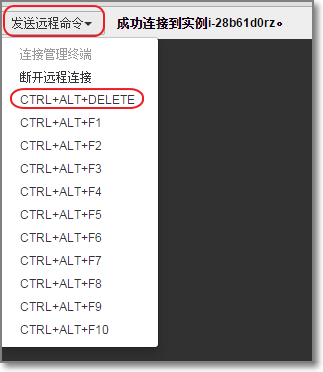
本地为 Linux 系统
可以使用远程连接程序登录。如果没有购买带宽,您需要使用管理控制台登录实例。
使用远程连接程序
本地系统是 Linux,要登录远程是 Windows 的实例,您需要按照对应版本的远程桌面连接程序,推荐您使用 rdesktop。
打开 rdesktop,然后输入以下命令(将示例中的参数改为您自己的参数):

参数解释:
-u 用户名,Windows 实例默认用户名是 administrator ;
-p 登录 Windows 实例的密码;
-f 默认全屏, 需要用Ctrl-Alt-Enter组合键进行全屏模式切换;
-g 分辨率,中间用“x”连接,可省略,省略后默认为全屏显示;
192.168.1.1 改为您的 Windows 实例的 IP 地址;
-d 域名,例如域 INC 那么参数就是 -d inc
-r 多媒体重新定向 比如开启声音 -r sound 使用本地的声卡 -r sound : local 开启u盘:-r disk:usb=/mnt/usbdevice
-r clipboard:PRIMARYCLIPBOARD: 该参数能实现本地 Linux 系统和远程 Windows 实例直接复制粘贴文字了。贴中文也没有问题。
-r disk:sunray=/home/yz16184: 指定本地 Linux 上的一个目录映射到远程 Windows 上的硬盘,这样传送文件就不用依赖 Samba 或者 FTP 了。
使用管理终端 VNC 登录实例
操作步骤与本地是 Windows 系统的操作步骤相同。
本地为 Mac OS X 系统
下载并安装 Mac OS X 版的远程桌面连接程序。下载地址:https://wsw.microsoft.com/zh-cn/download/details.aspx?id=18140
手机 APP 登录
您也可以通过手机上的远程桌面 APP 连接实例,例如苹果手机用户可以从 App Store 下载 Microsoft 远程桌面 登录 Windows 实例。
忘记实例登录密码怎么办?
如果您忘记了实例的登录密码(不是 VNC 的密码),请 重置密码。